Tento príspevok hovorí o probléme, keď sa dva špeciálne priečinky, ako napríklad Hudba, Obrázky, Videá alebo Dokumenty, zlúčia alebo kombinujú a ukazujú na rovnaký priečinok. Pretože sú špeciálne priečinky alebo priečinky shellu zlúčené, zobrazujú sa s rovnakým názvom, ale s inými ikonami.
Obnovenie predvoleného umiestnenia prostredníctvom karty Umiestnenie pre jeden z priečinkov by navyše zobrazilo podobné upozornenie, ako je uvedené nižšie:
Chcete presmerovať priečinok „Hudba“ do iného systémového priečinka „Videá“ umiestneného na „c:\users\{používateľské meno}\videos“? Ak budete pokračovať s presmerovaním, nebudete ich môcť oddeliť ani obnoviť predvolené umiestnenie. Stále chcete pokračovať v presmerovaní?
Keďže sa špeciálne priečinky zlúčili, pomocou Obnoviť predvolené alebo Pohybujte sa možnosť nepomôže.
Tento príspevok vám povie, ako opraviť cesty priečinka používateľského prostredia v registri, ak ste ich náhodou zlúčili.
[Oprava] Náhodne zlúčené priečinky hudby, obrázkov, videí alebo stiahnutých súborov
Ak chcete opraviť náhodné zlúčenie dvoch špeciálnych priečinkov (napr Hudba alebo Videá), použite jednu z nasledujúcich metód.
Metóda 1: Obnovenie ciest priečinka prostredia pomocou opravy databázy Registry
Ak chcete automaticky obnoviť hodnoty registra priečinka používateľského prostredia na cesty predvolené výrobcom:
- Stiahnuť ▼ w10_usf_clear_override_hkcu.zip.
- Rozbaľte a spustite priložený súbor databázy Registry.
- Odhláste sa a znova sa prihláste, aby sa zmena prejavila.
Metóda 2: Manuálne resetovanie ciest priečinka shellu
Problém sa dá jednoducho vyriešiť odstránením nadradených hodnôt priečinkov prostredia v kľúči databázy Registry priečinkov používateľského prostredia:
- Najprv vytvorte a Bod obnovenia systému.
- Potom kliknite pravým tlačidlom myši na Štart, kliknite na Spustiť.
- Typ
Regedit.exea kliknite na tlačidlo OK. - Prejdite na nasledujúce (
Priečinky používateľského prostredia) kľúč databázy Registry.HKEY_CURRENT_USER\SOFTWARE\Microsoft\Windows\CurrentVersion\Explorer\User Shell Folders
- V ponuke Súbor kliknite na položku Exportovať a uložte vetvu do súboru .reg na zálohovanie.
-
Odstrániť príslušné hodnoty registra (v závislosti od toho, ktoré dva priečinky sú zlúčené) uvedené v tabuľke nižšie:
Nasleduje zoznam GUID, ktoré sú neexistujú štandardne v
Priečinky používateľského prostrediazadajte čistú inštaláciu systému Windows 10.Názov hodnoty (prepíše) Priečinok Shell, ktorého cesta je Overridden {3B193882-D3AD-4EAB-965A-69829D1FB59F} Uložené obrázky {AB5FB87B-7CE2-4F83-915D-550846C9537B} Fotoaparát Roll {B7BEDE81-DF94-4682-A7D8-57A52620B86F} Snímky obrazovky {F42EE2D3-909F-4907-8871-4C22FC0BF756} Miestne dokumenty {7D83EE9B-2244-4E70-B1F5-5393042AF1E4} Miestne sťahovanie {A0C69A99-21C8-4671-8703-7934162FCF1D} Miestna hudba {0DDD015D-B06C-45D5-8C4C-F59713854639} Miestne obrázky {35286a68-3c57-41a1-bbb1-0eae73d76c95} Miestne videá - Potom skontrolujte a opravte údaje pre nasledujúce hodnoty a uistite sa, že typ hodnoty databázy Registry je REG_EXPAND_SZ pre každú hodnotu uvedenú nižšie:
Hodnota Údaje Desktop %USERPROFILE%\Počítač Moja hudba %USERPROFILE%\Hudba Moje obrázky %USERPROFILE%\Obrázky Moje video %USERPROFILE%\Videá Osobné %USERPROFILE%\Documents {374DE290-123F-4565-9164-39C4925E467B} %USERPROFILE%\Stiahnuté súbory 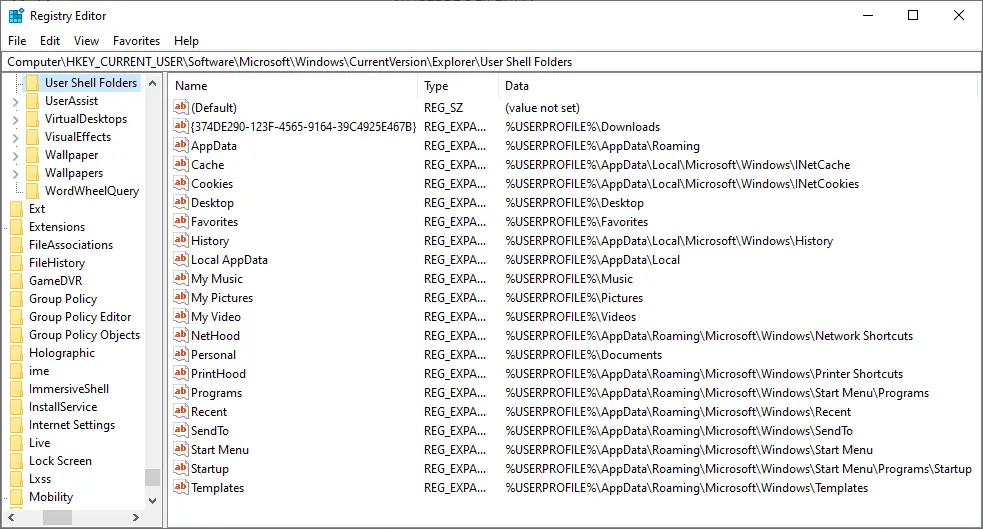
Predvolené hodnoty pre priečinky používateľského prostredia v systéme Windows 10. - Odhláste sa a znova sa prihláste. To by malo zrušiť zlúčenie dvoch alebo viacerých špeciálnych priečinkov vo vašom používateľskom účte.
Predvolené hodnoty pre všetky priečinky Shell v systéme Windows 10 nájdete v článku Priečinky prostredia Windows 10 obnovujú predvolené cesty.
Jedna malá prosba: Ak sa vám tento príspevok páčil, zdieľajte ho?
Jedno "drobné" zdieľanie od vás by vážne pomohlo rastu tohto blogu. Niekoľko skvelých návrhov:- Pripnúť!
- Zdieľajte to na svojom obľúbenom blogu + Facebook, Reddit
- Tweetujte!